PC-LS150F26W SSD換装
bakkiです。
今回パソコン改造3部作の最後
SSD換装ですね。
少し前に職場のパソコンが新しくなり
自分のパソコンより電源を入れてからの
立ち上がりが異常に早いので、気になって
スペックを調べてみると
HDD(ハードディスク)
がなくSSD(ソリッドステートドライブ)
と記載ありました。
おっさんなので知りませんでした。
SSDの存在を・・・
SSDが何なのかって詳しい説明は省きます
ググって下さい。すいません。
自分もよくわからないのですが、
よーするにハードディスクの代わりに
使えば故障、消費電力は少なくなり
ファイルの読み書きが早くなると
良いことづくめです。
ただHDDに比べ同じ容量でも
かなりの金額です。
それでは今回SSD換装の為に今回
購入したものはこちら

まずは主役のSSDですね。
今のHDDと同じ容量を考えたのですが
同じ容量を購入すると1万円以上の出費です。
お金がないのは当然ですが、今のパソコン
で使っている容量が120Gくらいなので
240Gを購入しました。ちなみに
セールで3000円以内で購入する事
が出来ました。
続いてはSSDをつなぐ配線です。

これね!SATAケーブルと呼ばれるものです。
1500円しなかったですね。
今回ググりながら思いつきで行動している為
今思えば、ネット購入ならもっと安価に済ます
事が出来たと思います。
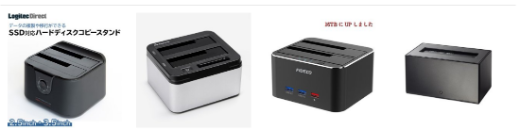
ちなみに3000円くらいかければガシャポン
で済みます。ガシャポンの表現で分かれば
大したものです。それでは、作業の説明を
していこうかと思います。
まずHDDからSSDに換装するにたり、SSDを
クローンにします。
簡単ですが、クローンとデータコピーの
違いについて簡単に説明します。

エクセルやワード。画像などのファイル
のコピーです。まれにコピーできる
アプリなんかもあります。
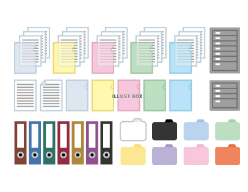
クローンの場合はアプリやソフト
OSを丸ごとコピーです。ようするにSSD
の換装でクローンを作るいうことはいままで
使っていたパソコンの環境をそのまま移せる
という事になります。
そんな感じです。素人のbakki が軽く
調べだけなのでもっと詳しく知りたい方は
ググってみて下さい。

画像のようにSSDを差します。
USBの配線が2つありますが一つはUSB3.0
もう一つはUSB2.0です。パソコンが
対応しているポートに差します。
そしてこれからはフリーソフトの導入です。
EaseUS Todo Backup Freeという無料ソフト
を使いました。自分が調べた中では
とても親切なサイトでしたがパソコン
初心者や自分のように勢いで作業する方は
このソフト使い方を親切に説明して下さる
方の記事がたくさんあるのでそちらを参考
にすると良いです。
EaseUS Todo Backup Free使い方で調べる
と・・・説明が手抜きなのですがこれには
分けがあります。ここで丁寧に説明しても
よいのですが、自分が調べた感じだと
時期によって少しですが操作というか
出てくる画面が違うというか・・・
そんな感じです。なのでクローンを
作るタイミング、この記事をみて
SSD換装してみようかなと思ったひとが
1年後や2年後だとするとその時の
情報が一番良いわけです。なので
クローンを作る時に調べると!
作った感想ですが、自分の場合は
かなり時間がかかりました。
6時間くらいかな?!多分・・・
そんな感じで
メモリの追加
CPUの交換
SSD化と
手を加えた結果もちろん
いままでに比べれば爆速です。
エクセルやワードその他PLCの
ソフトやらすべてが別次元です。
驚きです。
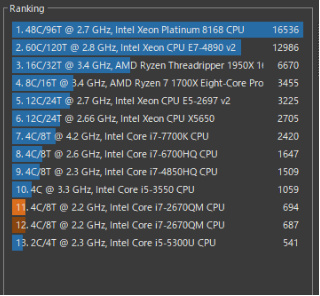
Cinebenchのスコアを載せておきます。
全ての作業後ですが700近く出ています
作業前の画像がなくなってしまったの
ですが200中盤だった気がします。
ただしマイクラなどのゲームをすると
カクカクです。かなりかったるいです。
ゲームまでの事を考えるとグラボを
かますしかないと思われます。
ただ今回は、回覧板の資料とか
ブログを書く程度の性能と割り切って
いるので十分です。
パソコンの購入も考えたのですが
数十万もかかりますしね。
近所の電気屋さんで新しいパソコンを
冷やかしで触ってみて正直今の使い方
だとそんなに変りません。今回
1万5千円もかかっていないので興味
のある方は是非チャレンジしてみると
良いと思います。
もちろん作業は自己責任ででお願いします。

